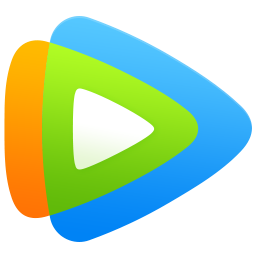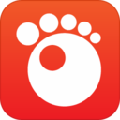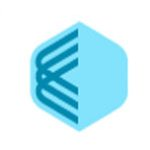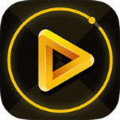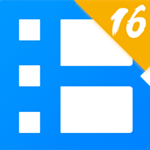Moo0录音专家电脑版是一款界面简单且操作易上手的电脑音频处理软件。该软件最为主要的功能就是录制任何你想录制的声音,包括录制来自麦克风、线性输入以及任何其他程序的声音,而且录制音频没有时长的限制,这极大地方便了用户的生活工作。于此同时,该软件还支持多种音频格式的录制存储,比如mp3、wav、ogg等一系列常见的音频格式。另外,Moo0录音专家还可以根据连接设备的不同,调整录制音频的质量以及格式,用以满足用户对不同设备的兼容性,满足在各个场合的录制处理音频的灵活应用。尤其是工作会议场所,它可以帮助工作人员完整的记录领导与其他工作人员的讲话,甚至还可还以通过相关插件转换成文字,多多减少了工作用户的工作量,节约时间,提高工作效率。喜欢的朋友欢迎来本站下载,而且下文奉上了详细的使用图文教程
 功能介绍1、目前支持波形文件wav和MP3文件。
功能介绍1、目前支持波形文件wav和MP3文件。
2、Moo0 录音专家可以在电脑上捕捉任何声音。
3、也可以用Moo0 录音专家来记录互联网广播,Skype语音,流媒体音乐,甚至一些视频中的声音。软件特色1、简单的界面
在完成了非常无缝的安装过程之后,您将面对一个井井有条,干净的GUI。应用程序包含的大多数选项都显示在主窗口中,而不会造成混乱。结果,所有类型的用户,包括经验不足的用户,都可以学习如何轻松使用它。
2、选择输出扩展名并减少静音
可以同时录制仅PC声音,仅声音或上述两个项目,然后使用MP3或WAV格式将它们保存到硬盘中。
用户可以选择输出目录,而主窗口包含单独的选项,这些选项使您可以减少静默,覆盖和调整增强电平。
3、调整录制选项并开始该过程
单击按钮可以开始录制,也可以停止或暂停录制。在此过程中,波形将显示在主窗口中,以及自启动该操作以来经过的时间。
单独的设置菜单可让您配置MP3录制的质量和速度,以及设置文moo0录音专家安装使用方法1、在本站下载解压,得到moo0录音专家原程序吗,双击运行按默认目录进行安装;

进入安装向导程序,点击下一步

勾选阅读许可协议,点击下一步

选择安装目录,点击下一步

选择更多任务,如创建快捷方式

准备安装,点击安装

2、双击图标启动软件,然后进行相关设置。各按钮的作用如图:

3、点击设置,即可进行界面的一些显示设置;

4、正式录音前,首先给录音命名,选好录音对象,还要将麦克风或耳机的3.5插头插到相应声卡的孔;
5、选择只录取人声,开始进行录音;

6、也可选择录取任何电脑声,如录制酷狗音乐;

7、两者同时录取,但只有XP支持,录音好后试听,前两项效果很好;

8、以上就是moo0录音专家电脑版详细使用图文教程。
常见问题1、Moo0录音专家没有工作在“RealTek高清音频”?
似乎“立体声混音设备”,往往需要记录任何PC的声音,往往被隐藏/禁用在这个声音芯片默认。
有些人使用最新的驱动程序成功地解决了这个问题。但它可能并不适用于所有的个人电脑。
有些人说,你应该安装两次驱动程序,使它在Windows 7/8上工作。首先安装它,然后重新安装后,重新启动电脑。
2、Moo0录音专家视窗XP只有“只有声音”选项,并且有些功能不工作?
我们首先建议您更新您的声卡驱动程序(音频驱动程序)。在大多数情况下,它可以解决问题。
还不工作吗?那么,这可能是因为您的声卡是“Realtek HD Audio”。如果是这样,请阅读下一个FAQ部分。否则,我们也许能很容易地修好它。请通过“About > generate error report file ..”生成一个错误报告文件并发送给我们。我们将看看能做些什么来解决这个问题。
3、怎么进行音量调节?如果出现一些噪音怎么办?
您可以从“Boost”菜单中调整录制音量。此外,如果你听到一些噪音,你可以试着把它设置为负(%)的水平。
4、出现录制错误的提示,无法在Vista/7/8上录制“任何PC声音”?
这是因为一些声音驱动程序总是无法报告正确的播放频率。您可以通过更新或重新安装您的声音驱动程序来修复它。或者,您也可以通过“设置”>“录制速度调节”菜单手动调整录制速度。
5、它在Windows 8.1上运行得不好?
这是因为许多声音驱动程序仍然不完全支持Windows 8.1,您可能需要更新您的声音驱动程序,甚至必须等待供应商发布新的声音驱动程序。
 功能介绍1、目前支持波形文件wav和MP3文件。
功能介绍1、目前支持波形文件wav和MP3文件。2、Moo0 录音专家可以在电脑上捕捉任何声音。
3、也可以用Moo0 录音专家来记录互联网广播,Skype语音,流媒体音乐,甚至一些视频中的声音。软件特色1、简单的界面
在完成了非常无缝的安装过程之后,您将面对一个井井有条,干净的GUI。应用程序包含的大多数选项都显示在主窗口中,而不会造成混乱。结果,所有类型的用户,包括经验不足的用户,都可以学习如何轻松使用它。
2、选择输出扩展名并减少静音
可以同时录制仅PC声音,仅声音或上述两个项目,然后使用MP3或WAV格式将它们保存到硬盘中。
用户可以选择输出目录,而主窗口包含单独的选项,这些选项使您可以减少静默,覆盖和调整增强电平。
3、调整录制选项并开始该过程
单击按钮可以开始录制,也可以停止或暂停录制。在此过程中,波形将显示在主窗口中,以及自启动该操作以来经过的时间。
单独的设置菜单可让您配置MP3录制的质量和速度,以及设置文moo0录音专家安装使用方法1、在本站下载解压,得到moo0录音专家原程序吗,双击运行按默认目录进行安装;

进入安装向导程序,点击下一步

勾选阅读许可协议,点击下一步

选择安装目录,点击下一步

选择更多任务,如创建快捷方式

准备安装,点击安装

2、双击图标启动软件,然后进行相关设置。各按钮的作用如图:

3、点击设置,即可进行界面的一些显示设置;

4、正式录音前,首先给录音命名,选好录音对象,还要将麦克风或耳机的3.5插头插到相应声卡的孔;
5、选择只录取人声,开始进行录音;

6、也可选择录取任何电脑声,如录制酷狗音乐;

7、两者同时录取,但只有XP支持,录音好后试听,前两项效果很好;

8、以上就是moo0录音专家电脑版详细使用图文教程。
常见问题1、Moo0录音专家没有工作在“RealTek高清音频”?
似乎“立体声混音设备”,往往需要记录任何PC的声音,往往被隐藏/禁用在这个声音芯片默认。
有些人使用最新的驱动程序成功地解决了这个问题。但它可能并不适用于所有的个人电脑。
有些人说,你应该安装两次驱动程序,使它在Windows 7/8上工作。首先安装它,然后重新安装后,重新启动电脑。
2、Moo0录音专家视窗XP只有“只有声音”选项,并且有些功能不工作?
我们首先建议您更新您的声卡驱动程序(音频驱动程序)。在大多数情况下,它可以解决问题。
还不工作吗?那么,这可能是因为您的声卡是“Realtek HD Audio”。如果是这样,请阅读下一个FAQ部分。否则,我们也许能很容易地修好它。请通过“About > generate error report file ..”生成一个错误报告文件并发送给我们。我们将看看能做些什么来解决这个问题。
3、怎么进行音量调节?如果出现一些噪音怎么办?
您可以从“Boost”菜单中调整录制音量。此外,如果你听到一些噪音,你可以试着把它设置为负(%)的水平。
4、出现录制错误的提示,无法在Vista/7/8上录制“任何PC声音”?
这是因为一些声音驱动程序总是无法报告正确的播放频率。您可以通过更新或重新安装您的声音驱动程序来修复它。或者,您也可以通过“设置”>“录制速度调节”菜单手动调整录制速度。
5、它在Windows 8.1上运行得不好?
这是因为许多声音驱动程序仍然不完全支持Windows 8.1,您可能需要更新您的声音驱动程序,甚至必须等待供应商发布新的声音驱动程序。
猜你喜欢
- 查看详情 Moo0录音专家电脑版v1.49官方版2.73 MB多国语言2023-11-20
- 查看详情 MinGW离线安装版42MB多国语言2024-05-16
- 查看详情 VS2017官方下载(Visual Studio 2017)14.9GB多国语言2024-05-16
- 查看详情 MyDiskTestU盘扩容检测工具官方下载7.15MB多国语言2024-05-16
网友评论
网名
(您的评论需要经过审核才能显示)
发布评论